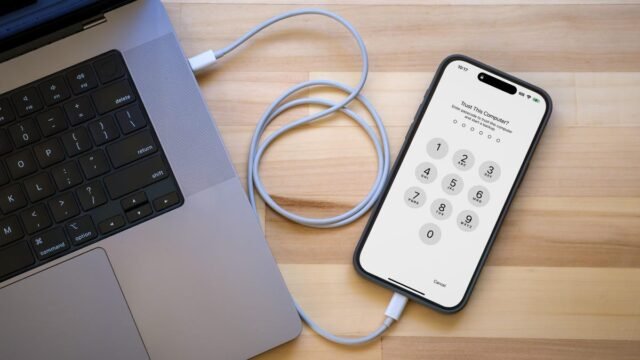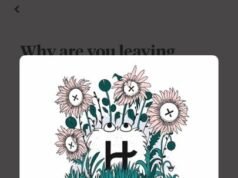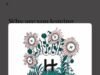Tagad tas iOS 26.1 ir iznācis, jums varētu būt ērtāk atjaunināt uz Apple jaunāko iPhone operētājsistēma. Vai varbūt ir pienācis laiks veikt lielāku jaunināšanu uz jaunu iPhone 17iPhone Air vai iPhone 17 Professional? Pirms to darāt, veltiet nedaudz laika, lai pārliecinātos, ka esat izveidojis labu dublējumkopiju, kuru varat izmantot tikai gadījumā, ja kaut kas noiet uz sāniem.
Tomēr es nerunāju par regulāru dublēšanu. Cerams, ka jūsu Apple konta iestatījumi jau ir konfigurēti, lai automātiski izveidotu tālruņa dublējumu pakalpojumā iCloud, kas ir nenovērtējams ikdienas sirdsmieram. Es runāju par an arhīvs kas var saglabāt jūsu slēpni maz ticamā gadījumā, ja ar iOS 26 atjauninājumu kaut kas neizdodas.
Noskaties šo: iPhone Air apskats: prieks turēt, par maksu
Kāpēc pirms jaunas iOS versijas instalēšanas ir nepieciešams arhīvs
Jūs, iespējams, esat pieradis izmantot iCloud Backup, lai uzturētu regulāru atkāpšanos saviem datiem. Tas darbojas fonā (kad guļat un uzlādējat ierīci) un rada vismazāko rezerves berzi, ja vien jums ir pietiekami daudz vietas iCloud krātuvē. Dodieties uz Iestatījumi > [your name] > iCloud > iCloud Backup un ieslēdziet Dublējiet šo iPhone ja tas vēl nav aktīvs.
Tomēr, ja runa ir par pāreju uz iOS pilnas laidiena versiju, piemēram, no iOS 18 uz iOS 26, iCloud dublēšana rada problēmu: jūs nevarat atjaunot no šīs mākoņa dublējuma, ja atgriežaties operētājsistēmā iOS 18. Diemžēl iCloud saglabā tikai jaunāko dublējumu — jūs nevarat izvēlēties no iepriekšējām dublēšanas iterācijām. Ja mēģināsit izmantot iOS 26 mākoņa dublējumu, lai atjaunotu operētājsistēmu iOS 18, tiks parādīts kļūdas ziņojums. (Arhīva izveide ir arī svarīgs solis, instalējot iOS beta versiju.)
Tāpēc datorā ir jāarhivē dublējums.
iOS brīdina, ja mēģināt atjaunot no iCloud dublējuma, kas izveidots jaunākā iOS versijā.
Vai jums vajadzētu šifrēt vietējo dublējumu?
Pirms šīs arhivētās dublējuma izveides izlemiet, vai vēlaties iespējot kādu no opcijām, Šifrēt vietējo dublējumu. Drošības nolūkos šis līdzeklis šifrē datus, lai neļautu tam piekļūt kāds, kam ir piekļuve jūsu datoram. Šī opcija saglabā arī sensitīvu informāciju dublējumkopijā, piemēram, saglabātās paroles un personas datus veselības un fitnesa lietotnēs.
Negatīvā puse ir tāda, ka dublējumam ir jāizveido atsevišķa parole. Ja aizmirstat vai pazaudējat šo paroli, visa dublēšana ir bezjēdzīga. Un tāpēc jums vajadzētu pierakstīt šo paroli kaut kur, kur to var viegli izgūt. Saistībā ar iOS 18 dublējuma izveidi kā rezerves variantu iOS 26 instalēšanai jums būs jāizlemj, vai tas ir pieņemams kompromiss.
Izveidojiet vietējo iPhone arhīvu savā Mac datorā
Lai izveidotu šāda veida dublējumu, nepieciešama tikai diska vieta un zināma pacietība:
- Pievienojiet iPhone savam Mac datoram.
- Atveriet jaunu Finder logu (izvēlieties Fails > Jauns meklētāja logsvai nospiediet Command-N).
- Sānjoslā kreisajā pusē atlasiet savu iPhone zem Atrašanās vietas.
- Ja vēlaties šifrēt datus, noklikšķiniet uz Šifrēt vietējo dublējumu atzīmējiet izvēles rūtiņu un iestatiet paroli.
- Cilnē Vispārīgi noklikšķiniet uz Dublējiet tūlīt.
- Kad dublēšana ir pabeigta, noklikšķiniet uz Pārvaldīt dublējumus.
- Ar peles labo pogu noklikšķiniet (vai nospiediet taustiņu Management noklikšķiniet) uz izveidotās dublējuma un izvēlieties Arhīvs.
Datorā izveidojiet pievienotā iPhone arhīva dublējumu (šeit parādīts MacOS).
Veicot papildu darbību, atzīmējot dublējumu kā arhīvu, tas tiek pasargāts no nākamā vietējā dublējuma pārrakstīšanas vai automātiskas dzēšanas, ja Mac datorā ir maz vietas.
Iestatiet dublējumu kā arhīvu.
Izveidojiet vietējo iPhone arhīvu operētājsistēmā Home windows
iTunes lietotne joprojām ir galvenais kanāls darbam ar pievienotu iPhone operētājsistēmā Home windows. Atveriet iTunes un rīkojieties šādi:
- Pievienojiet iPhone savam Home windows datoram.
- Atveriet Apple ierīces lietotni un noklikšķiniet uz iPhone pogu augšējā kreisajā stūrī.
- Noklikšķiniet Ģenerālis.
- Ja vēlaties šifrēt datus, noklikšķiniet uz Šifrēt vietējo dublējumu opciju un iestatiet paroli.
- Noklikšķiniet Dublējiet tūlīt.
- Noklikšķiniet Pārvaldīt dublējumus.
- Ar peles labo pogu noklikšķiniet uz izveidotās dublējuma un izvēlieties Arhīvs. Veicot šo papildu darbību, dublējums tiek aizsargāts no nākamā vietējā dublējuma pārrakstīšanas vai automātiskas dzēšanas, ja datorā ir maz vietas.
Ja ir izveidots arhīvs, varat sākt lietot iOS 26 beta drošo versiju, zinot, ka, ja kaut kas pamato atkāpšanos no operētājsistēmas iOS 18, varat ātri atjaunot savu iPhone darbību.
Lai uzzinātu vairāk, šeit ir atgādinājums par iPhone kešatmiņas notīrīšanu. Un, ja pārejat uz jaunu iPhone, šeit ir veidus, kā droši pārsūtīt savus datus.